Como Bloquear Sites Como Facebook e Twitter no Seu Computador
Se você é administrador de sistema em uma escola, faculdade ou escritório, em seguida, você deve estar procurando por uma boa maneira de bloquear sites de redes sociais como Facebook, Twitter, Orkut etc. Ou se você é um pai, então você pode querer bloquear determinados sites do seu computador para que seus filhos não abri-los por engano.
a melhor solução seria usar algum software comercial para bloquear esses sites. Outra maneira seria configurar um filtro proxy no gateway de rede. Ambas as soluções são as boas maneiras de bloquear sites. Mas se você está procurando uma maneira barata ou gratuita de bloquear sites em seu computador, o que também é muito fácil de implementar, então você deve usar o arquivo HOSTS para bloquear sites.
O Que É arquivo HOSTS?
o arquivo HOSTS é um arquivo de texto usado por um sistema operacional como o Windows para mapear um endereço IP para um nome de host. Por exemplo, se você abrir http://localhost em seu navegador da web, O Windows verifica o arquivo HOSTS e leva você ao endereço IP 127.0.0.1.
127.0.0.1 loopback localhost
bloqueie sites em seu computador usando o arquivo Hosts
para bloquear qualquer site em seu computador, primeiro abra o arquivo HOSTS em um editor de texto como o bloco de notas. A localização do arquivo de hosts depender do seu sistema operacional,
- Para o Windows NT/2000/XP/2003/Vista/7, ele é %SystemRoot%\system32\drivers\etc\
- Para Windows 95/98/Me, é %WinDir%\
- Para todos os sabores de Linux e unix, está localizado em /etc/hosts
- Para Mac OS 9 e versões anteriores, vá para a Pasta de Sistema->Preferências >
- Para Mac OS X, ele está localizado em /private/etc/hosts
Se você estiver no Windows vista ou windows xp, clique em vá para iniciar->executar, tipo bloco de notas da pasta %SystemRoot%\system32\drivers\etc\hosts, e prima enter.
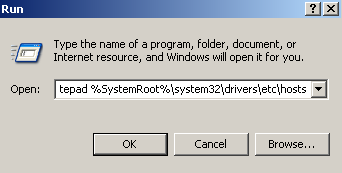
Quando o arquivo hosts está aberto, basta olhar para a linha,
Sob este procedimento, adicione o nome do(s) site(s) que você deseja bloquear, no seguinte formato,
Por exemplo, se você deseja bloquear o twitter a partir do seu computador, em seguida, as seguintes linhas devem ser adicionadas ao arquivo hosts,
127.0.0.1 twitter.com
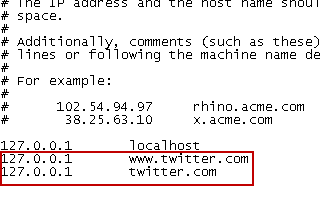
Após a adição de todos os sites que você deseja bloquear, salve o arquivo HOSTS. Agora abra os sites bloqueados em seu navegador. Você não poderá abrir nenhum site bloqueado agora. Para desbloquear os sites bloqueados novamente, remova essas linhas do arquivo hosts.
observe que depois de adicionar o arquivo HOSTS para bloquear sites, conforme explicado acima, se você não conseguir salvá-lo, talvez seja necessário abrir o arquivo HOSTS como administrador.
confira o vídeo abaixo que explica como bloquear um site em seu computador usando o arquivo HOSTS: